League of Legends 0xc000006 -virheen korjaaminen?
Tässä artikkelissa yritämme ratkaista 0xc000006-virheen, jonka League of Legends -pelaajat kohtaavat pelin aikana.

LoL-pelaajat kohtaavat 0xc000006-virheenavaaessaanpeliä, mikä rajoittaa heidänpääsyäänpeliin. Jos kohtaat tällaisen ongelman, voit löytää ratkaisun seuraamallaallaolevia ehdotuksia.
Mikä on League of Legends 0xc000006 -virhe?
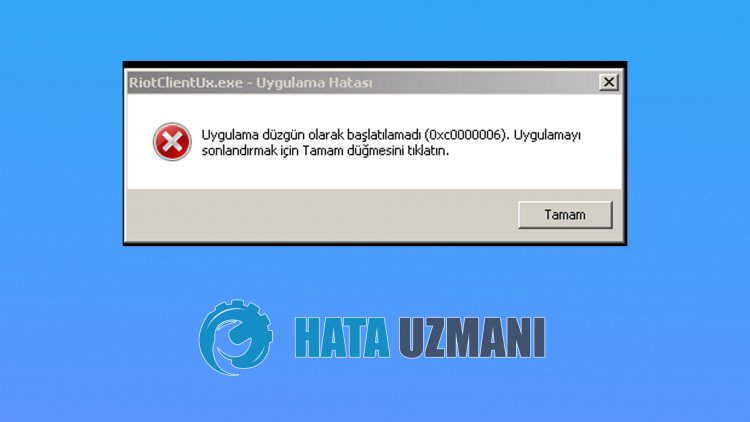
Tämä virhe voi johtuapelitiedostojen tai Windows-käyttöjärjestelmän vioittumisesta. Tietenkin voimme kohdata tällaisen virheenpaitsi tämän ongelman, myös monien ongelmien vuoksi. Tätä varten yritämme ratkaista ongelman kertomalla sinulle muutaman ehdotuksen.
Liiga of Legends 0xc000006 -virheen korjaaminen
Voimme ratkaista ongelman seuraamallaallaolevia ehdotuksia tämän virheen korjaamiseksi.
1-) Käytä Hextech Repair Toolia
Voimmepäästä eroon tällaisista erilaisista virheistä käyttämällä Riot Gamesin kehittämää Hextexh-korjaustyökalua. Emme kuitenkaan tiedä, tarjoaako tämäprosessi lopullisen ratkaisun. Loppujen lopuksi, jos he ovat kehittäneet tällaisen sovelluksen, miksi se ei toimisi meillä?
- Hextech-korjaustyökalu. Lataa napsauttamalla.
- Napsauta lataamaasi Hextech-sovellusta hiiren kakkospainikkeella.Suorita järjestelmänvalvojana
- Odota tämänprosessin jälkeen, ettäasennus on valmis.
- Hextech-sovellus onasennettu jaavattu, valitseasetuksetallaolevan kuvan mukaisesti japaina Käynnistä-painiketta.

Kun tämäprosessi on valmis, käynnistä tietokoneesi uudelleen ja yritä kirjautua sisään League of Legends -peliin.
2-) Tarkistapelikehykset
Pelikehystenpuute tietokoneeltasi voiaiheuttaa erilaisia virheitäpelissä. Siksi tietokoneessasi onoltava DirectX-, .NET Framework- ja VCRedist-sovelluksia.
- Lataa nykyinen .NET Framework napsauttamalla tätä.
- Lataapäivitetty VCRedist napsauttamalla tätä.
- Napsauta ladataksesi nykyinen DirectX
Päivityksen suorittamisen jälkeen voit käynnistää tietokoneesi uudelleen ja käynnistääpelin ja tarkistaa, jatkuuko ongelma.
3-) Päivitäajurit
Tarkista, ovatko näytönohjaimesi ja muut kehysohjaimesiajan tasalla. tätä varten;
- Lataa jaasenna Driver Booster.
- Avaa Driver Booster -ohjelma.
- Suorita skannauspainamalla SKANNAA-painiketta näkyviin tulevassa näytössä.
Kun tarkistus on valmis, sepaljastaa useita vanhentuneita ohjaimia. Suoritapäivitys valitsemalla vanhentuneet ohjaimet ja käynnistä tietokone uudelleen. Tämänprosessin jälkeenavaapelimme ja tarkista, jatkuuko ongelma.
4-) Poista virustorjuntaohjelma käytöstä
Poista käytöstä kaikki käyttämäsi virustentorjuntaohjelmat taipoista ne kokonaan tietokoneeltasi. Jos käytät Windows Defenderiä,poista se käytöstä. tätä varten;
- Kirjoita "virus- ja uhkien suojaus"aloitusnäyttöön jaavaa se.
- Napsauta sitten Hallinnoiasetuksia.
- Reaaliaikainen suojaus -tilaan Pois.
Sammutetaan tämän jälkeen muut kiristysohjelmasuojaukset käytöstä.
- Avaa hakunaloitusnäyttö.
- Avaa hakunäyttö kirjoittamalla Windowsin suojausasetukset.
- Napsauta Virusten ja uhkien suojaus -vaihtoehtoaavautuvassa näytössä.
- Napsauta valikosta kohtaa Ransomware Protection.
- Poista Hallittu kansion käyttö käytöstäavautuvassa näytössä.
Tämän toiminnon suorittamisen jälkeen meidän onlisättävä League of Legends -pelitiedostotpoikkeuksena.
- Kirjoita "virus- ja uhkien suojaus"aloitusnäyttöön jaavaa se.
- Virusten ja uhkien suojausasetukset -kohdassa Hallinnoiasetuksia ja sitten Poissulkemiset.b> Valitseb>-kohdasta Lisää taipoistapoissulkemisia.
- Lisääpoissulkeminen ja valitse sitten levyllesi tallennettu League of Legends -pelikansio.
Sulje Steam-ohjelma tämänprosessin jälkeen kokonaan tehtävänhallinnanavulla ja yritä suorittaa League of Legends -peli uudelleen. Jos ongelma jatkuu, siirrytään seuraavaan ehdotuksemme.
5-) Korjaa Windowsin virheet
Windowsin tiedostot ovat vaurioituneet tai vioittuneet, mikä voi johtaa erilaisiin virheisiin. Tätä varten jaamme kaksi koodilohkoa kanssasi ja yritämme skannata ja korjata vahingoittuneet tai vioittuneet tiedostot.
Suorita SFC-skannaus
Windows-tiedostoissa esiintyvät vaurioituneet tai vioittuneet tiedostot voivataiheuttaa monia virhekoodeja. Tätä varten kerromme sinulle muutamia tapoja ratkaista ongelma.
- Kirjoita "cmd"aloitusnäyttöön ja suorita se järjestelmänvalvojana.
- Kirjoita "sfc /scannow"avautuvaan komentokehotteeseen japaina Enter.
Tämänprosessin jälkeen vioittuneet tai vahingoittuneet tiedostot tarkistetaan ja korjaukset tehdään. Älä sammuta tai käynnistä tietokonetta uudelleen ennen kuinprosessi on valmis. Tämänprosessin jälkeen tehdään toinen ehdotus.
Tee DISM-skannaus
- Kirjoita "cmd"aloitusnäyttöön ja suorita se järjestelmänvalvojana.
- Kirjoita seuraavat komennotavautuvaan komentokehotteeseen japaina Enter.
- Dism /Online /Cleanup-Image /CheckHealth
- Dism /Online /Cleanup-Image /ScanHealth
- Dism /Online /Cleanup-Image /RestoreHealth
Kunprosessi on suoritettu onnistuneesti, voit käynnistää tietokoneen uudelleen ja tarkistaa, jatkuuko ongelma.



















